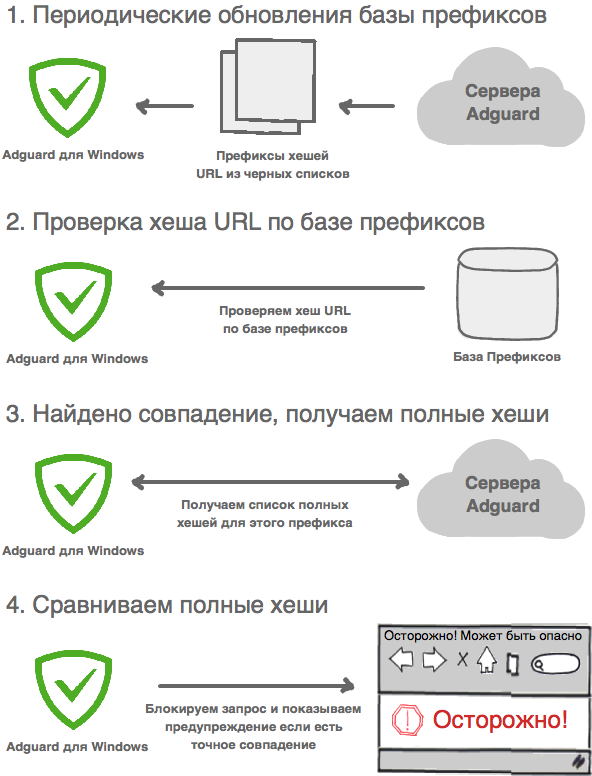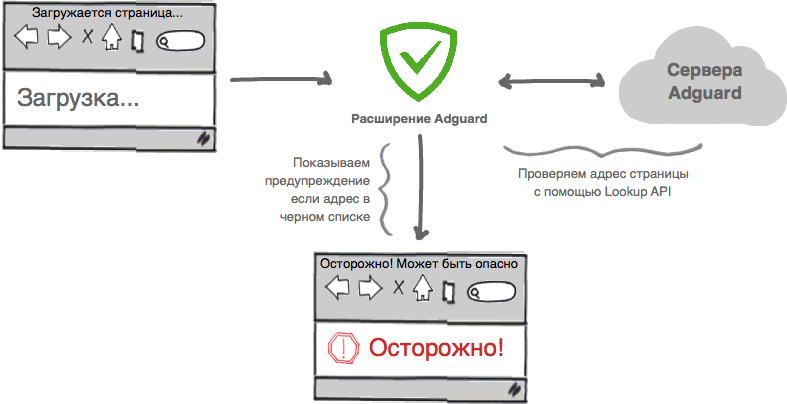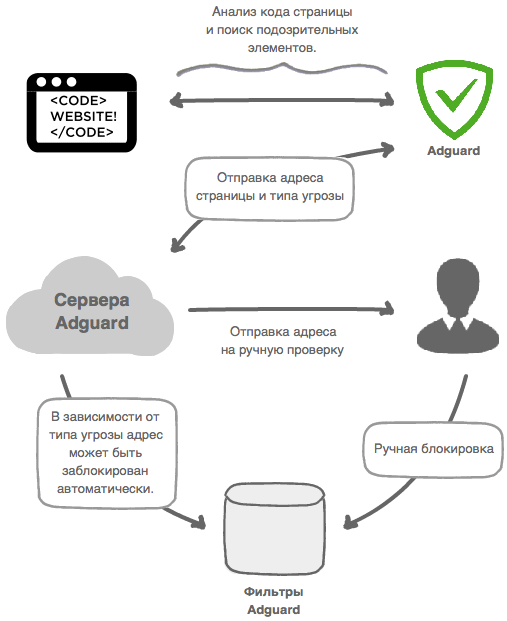Антитрекинг что это такое
Как настроить AdGuard
В этой инструкции расскажем, как правильно настроить AdGuard, какой параметр за что отвечает, какую опцию изменить в первую очередь, а какую лучше не трогать. Выставим параметры для комфортного посещения интернета, чтобы блокировалось только то, что сами выбрали. И чтобы скорость загрузки страниц при этом не изменилась. Поехали.
Шаг 1
Запустите программу и по ссылке в нижнем меню перейдите в первую вкладку настроек, под названием «Общие».
Здесь параметры выставлены по умолчанию и менять их не рекомендуем. Если отключить автозапуск, AdGuard все равно запустится, только без интерфейса. Кроме экономии пары десятков мегабайт оперативной памяти это ничего не даст.
Автоматические обновления обеспечивают совместимость блокировщика с новыми версиями браузеров и компонентами операционной системы. Они бесплатны.
Шаг 2
Откройте вкладку Антибаннер. Это главный модуль AdGuard. Включите модуль, чтобы вырезать со страниц сайтов рекламные баннеры. Автоматическое определение языковых фильтров также рекомендуем включить.
Шаг 3
В следующей вкладке находится модуль Антитрекинг, который не дает системам статистики собирать вашу персональную информацию, например, такую как:
Чтобы заблокировать отслеживание, активируйте модуль. Проставьте галочки как на скриншоте ниже.
Шаг 4
Во вкладке ниже рекомендуем включить модуль Антифишинг, чтобы блокировать нехорошие сайты, распространяющие вирусы и обманывающие людей.
Настраивать тут больше нечего, двигаемся дальше.
Шаг 5
Если хотите, чтобы AdGuard блокировал рекламу во всех установленных программах, следующую вкладку пропускайте.
Шаг 6
Тем, у кого дома дети, будет полезна функция Родительский контроль. Модуль блокирует сайты, содержащие недопустимую для малышей информацию. Уровень чувствительности настраивается по возрасту. Запрет загрузки исполняемых файлов защитит компьютер от вирусов. Но если ребенок самостоятельно устанавливает игры, то такая защиты вызовет неудобства.
Если решили активировать модуль, придумайте и введите пароль для защиты настроек от изменения посторонними лицами. Предложение его ввести появится, как только поставите галочку возле надписи: «Включить родительский контроль».
Шаг 7
Во вкладке «Расширения» активируются, как ни странно, расширения. Они помогают управлять блокировкой рекламы не покидая окно браузера. Рекомендуем включить помощник AdGuard и блокиратор всплывающей рекламы.
Расширение Web of Trust включать не обязательно. Этот информер показывает репутацию сайта на основе оценок пользователей. В России им мало кто пользуется, поэтому информация о многих мелких ресурсах там неполная.
Шаг 8
Инструкция подошла к концу. Когда проставите галочки и включите нужные модули, закройте AdGuard. Кнопку «Сохранить» тут жать не надо, изменения фиксируются на лету.
Обзор приложения «Adguard»
Сергей Новиков
На правах рекламы
Пожалуй, все продвинутые интернет-пользователи уже давно установили блокираторы рекламы, чтобы убрать из браузера всевозможные навязчивые баннеры, объявления с откровенно неприятным содержанием и видеорекламу на Youtube и других сайтах. Действительно, интернет заполонила агрессивная реклама, из-за которой работа в интернете стала гораздо менее комфортной и даже опасной. Сегодня мы расскажем об Adguard – приложении для Android, которое способно не только заблокировать рекламу на вашем устройстве, но и защитить от возможных онлайн-угроз.
Знакомьтесь, Adguard
Adguard – это линейка программного обеспечения, цель которой — сделать интернет-сёрфинг максимально комфортным для пользователя. Недавно разработчики выпустили Adguard для Android – приложение, специально разработанное для устройств на базе Android и обладающее всеми функциями, необходимыми для самого комфортного пользования интернетом:
Adguard- первое приложение для Android, которое совсем не требует ROOT доступа. Кроме того, Adguard стал первым приложением с таким высоким качеством фильтрации интернета.
Антибаннер
Модуль для блокировки всех видов интернет-рекламы в вашем браузере. Убирает баннеры, всплывающие окна, видеорекламу, текстовые объявления и другие материалы рекламного характера. При этом доступны гибкие возможности блокировки: должен ли Adguard убирать социальные виджеты и полезную рекламу — решать вам.
Фильтрация происходит еще до загрузки сайта в браузере, а это значит: никакой рекламы, экономия трафика и денег, сокращение времени загрузки сайтов. Особенно примечателен тот факт, что Adguard способен блокировать рекламу даже в играх и приложениях на вашем устройстве.
Антифишинг
Модуль для защиты устройства от возможных угроз через проверку всех загружаемых вебстраниц и apk-файлов. Защищает от вредоносных и фишинговых сайтов и приложений, способных причинить вред вашему устройству. Если программа определит, что открывающийся сайт или скачиваемое приложение могут представлять опасность, загрузка тут же будет заблокирована.
Adguard использует черные списки, насчитывающие миллионы опасных сайтов. Антифишинг обрабатывает URL-адреса в режиме реального времени – сверяет их с доменами сайтов в своей базе данных. А благодаря оптимизации данного процесса – такая проверка занимает доли секунды.
Антитрекинг
С помощью специального фильтра Adguard не позволит счетчикам и рекламным сетям следить за вашими действиями в сети: отслеживать ваши запросы и посещаемые сайты и использовать эти данные для личной выгоды. В противном случае из полученной информации они смогут легко составить полную картину о вашем поле, возрасте, интересах и многом другом.
Стоимость
По умолчанию пользователям Adguard для Android доступна функция блокировки рекламы в браузерах. Это базовый функционал программы, и он абсолютно бесплатный.
Что касается дополнительных премиум-функций: защита от вредоносных сайтов и сайтов мошенников (модуль Антифишинг), блокировка рекламы в приложениях и приоритетная техническая поддержка – доступ к ним будет открыт после активации Премиум-функций Adguard. Активировать их можно с помощью премиум лицензионного ключа, приобрести который следует на официальном сайте adguard.com.
Итак, зачем нужен Adguard?
Adguard действительно делает интернет более комфортным и безопасным для пользователя. Убедитесь сами!
Функции
Программа AdGuard состоит из нескольких модулей и обладает широким спектром возможностей, которые не ограничиваются одной лишь фильтрацией рекламы. В этом разделе представлено краткое описание функций AdGuard для Microsoft Windows.
Антибаннер
Модуль Антибаннер убирает со страниц сайтов все рекламные баннеры и сообщения. Работа модуля построена на использовании специальных фильтров, являющихся по своей сути наборами правил фильтрации.
AdGuard работает со всеми браузерами, совместимыми с ОС Microsoft Windows, поэтому Антибаннер успешно заблокирует рекламу в любой используемой вами программе для просмотра веб-страниц. Чтобы получить более подробную информацию о модуле Антибаннер, посетите соответствующий раздел нашей Базы знаний.
Антифишинг
Модуль Антифишинг защищает вас от вредоносных и фишинговых сайтов. Этот модуль не позволит вам установить вредоносное программное обеспечение и защитит от интернет-мошенников. Как это работает.
Антитрекинг
Модуль Антитрекинг защищает вас и вашу личную информацию от отслеживания счётчиками и онлайн-системами сбора статистики. Больше информации можно найти в специальной статье.
Родительский контроль
Модуль Родительский контроль обеспечивает надёжную защиту детей в сети. Активируйте его для пользователей, которых хотите оградить от неприемлемой информации. Как работает и зачем нужен Родительский контроль. Чтобы поближе познакомиться с возможностями Родительского контроля, обратитесь к соответствующему разделу нашей Базы знаний.
Расширения
С целью сделать вашу работу в Интернете еще более комфортной, AdGuard может выполнять функции удобного менеджера пользовательских скриптов. Кроме того, AdGuard использует в своей работе несколько предустановленных расширений.
Помощник
Помогает пользователю изменить основные настройки AdGuard прямо в браузере, без необходимости открывать окно самого приложения.
Блокировщик всплывающей рекламы AdGuard
Блокирует всплывающую рекламу на страницах.
AdGuard Extra
Мощный скрипт, направленный на борьбу с технологией повторной вставки рекламы.
Web of Trust
Показывает мнение пользователей интернета о каждом веб-сайте.
Антитрекинг
Многие сайты собирают различную информацию о своих посетителях: их IP-адрес, сведения об установленном на компьютере браузере и операционной системе, экранном разрешении, и даже о том, с какой веб-страницы пришел к ним пользователь. Чтобы сохранить индивидуальные настройки, личные предпочтения или «узнать» посетителя при повторном визите, некоторые интернет-ресурсы помечают браузер специальными файлами cookie. Модуль Антитрекинг призван защитить ваши персональные данные от таких счетчиков и автоматических систем сбора статистики.
Антитрекинг позволяет гибко настраивать режимы своей работы: например, можно запретить передачу на сайт сведений о поисковом запросе, по которому вы нашли его в Интернете, автоматически удалить как сторонние, так и переданные самим интернет-ресурсом файлы cookie, отключить пересылку браузером данных геолокации, которые могут быть использованы для определения вашего местоположения, скрыть реальный IP-адрес и даже указать вместо него произвольный.
Ниже мы рассмотрим основные опции, которыми вы можете управлять в настройках Антитрекинга, и которые условно разделены на 4 группы: общие настройки Антитрекинга, Методы слежения, API браузера и Разное.
Общие настройки
Включить Антитрекинг
Включить или выключить модуль Антитрекинга.
Скрыть поисковые запросы
При переходах из результатов поиска Google, Yandex и других поисковых систем скрывает от сайта поисковый запрос, по которому вы нашли его.
Отправлять заголовок Do-Not-Track
Отправляет в запросах к сайтам HTTP-заголовок Do-Not-Track (DNT), требующий от веб-приложений отключить слежение за вашими действиями.
Убрать заголовок X-Client-Data из HTTP-запросов
Запрещает Google Chrome передавать сведения о своей версии и модификациях в запросах к доменам Google (включая Double Click и Google Analitics).
Очистить URL от параметров отслеживания
AdGuard уберёт из адресов страниц такие параметры отслеживания как utm_* и fb_ref.
Методы слежения
Самоуничтожающиеся сторонние куки (cookies)
Сайты хранят в файлах cookies информацию о вас и ваших предпочтениях для данного веб-сайта, например, выбранный язык страниц, местоположение или даже список товаров в корзине. Когда вы возвращаетесь на сайт, браузер отправляет обратно принадлежащие сайту куки, что позволяет ему «вспомнить» ваши данные.
Выставьте временной интервал в минутах, по истечении которого сторонние куки будут уничтожены. Установите значение «0», чтобы заблокировать их полностью.
Самоуничтожающиеся куки посещаемого сайта
Мы не рекомендуем включать эту опцию, так как она может серьёзно нарушить работу некоторых сайтов.
Выставьте временной интервал в минутах, через который куки будут уничтожены. Установите значение «0», чтобы заблокировать их полностью.
Отключить кэш-память для сторонних запросов
При обращении браузера к странице сервер выдает ему цифровую метку ETag, которую браузер использует для кэширования содержимого. При последующих запросах он отправляет метку ETag на соответствующий ей сервер, который, таким образом, узнает, кто к нему пришел. Пока файлы сайта находятся в кэше, метка посылается всякий раз при запросе к данному сайту. Если на сайте встроено содержимое с другого сервера (например, изображение или iframe), этот другой сервер также может отслеживать вас без вашего ведома.
Блокировать заголовок Authorization
Значение заголовка «Authorization» кэшируется браузером, а затем отправляется вместе с каждым запросом к этому домену. Это означает, что он может использоваться с целью отслеживания, как файлы cookie.
API браузера
Блокировать WebRTC
Включение этой опции может нарушить работу некоторых браузерных приложений, таких как мессенджеры, чаты, кинотеатры, игры.
Блокировать Push API
Push API дает серверам возможность отправлять веб-приложениям сообщения вне зависимости от состояния браузера. Это означает, что вы можете увидеть различные уведомления от сайтов даже если браузер свёрнут в панель задач или не запущен. Включите эту опцию, чтобы полностью заблокировать Push API браузеров.
Блокировать Location API
Включение этой опции запретит браузеру передавать данные геолокации, которые могут быть использованы для определения вашего местоположения с последующей модификацией результатов поисковой выдачи или иными действиями, основанными на этой информации.
Блокировать Flash
Плагин Flash Player становится все более уязвимым для таких интернет-угроз как вирусы и хакерские атаки и, кроме того, может существенно повлиять на время загрузки веб-сайтов. При включении этой опции AdGuard блокирует возможность браузера определять наличие компонентов (плагинов и объектов ActiveXObject), позволяющих использовать технологии Flash для отображения содержимого, что фактически равносильно невозможности поддерживать эту технологию.
Блокировать Java
Некоторые веб-сайты и веб-сервисы по-прежнему используют устаревшие технологии поддержки Java-плагинов. API-интерфейс, который является основой Java-плагинов, имеет серьезные проблемы безопасности. Вы можете отключить исполнение таких плагинов в целях безопасности. Тем не менее, если вы включите опцию «блокировать Java», JavaScript будет по-прежнему включен.
Разное
Cкрыть Referer от сторонних ресурсов
Вы также можете установить произвольный Referer, введя его в поле «Настроить Referer». Оставьте поле пустым, чтобы использовать Referer по умолчанию.
Скрыть User-Agent
При посещении веб-сайта браузер посылает серверу информацию о себе. Это текстовая строка, являющаяся частью HTTP-запроса и начинающаяся с «User-Agent:». Обычно она включает в себя название и версию браузера, операционной системы компьютера и сведения о языковых настройках. Мы убираем из User-Agent всю информацию, по которой вас можно идентифицировать, чтобы рекламодатели не могли получить к ней доступ.
Вы также можете установить произвольный User-Agent, введя его в поле «Настроить User-Agent». Оставьте поле пустым, чтобы использовать User-Agent по умолчанию.
Скрыть IP адрес
Антитрекинг не может скрыть ваш IP адрес. Но мы можем замаскировать вас таким образом, что посещаемый сайт будет воспринимать вас как прокси-сервер. В некоторых случаях это помогает, и сайт игнорирует ваш настойщий IP адрес.
Вы можете установить произвольный IP адрес, который желаете выдать за свой, просто введя его в соответствующее поле. Оставьте поле пустым, чтобы использовать IP адрес по умолчанию.
Как работает антифишинг
Введение
Ежедневно десятки тысяч людей становятся жертвой вирусных атак и мошенничества в интернете. Для того чтобы защитить пользователей AdGuard от подобных угроз, мы добавили в программу специальные фильтры, защищающие вас от вредоносных и фишинговых сайтов.
В настоящий момент мы категоризировали больше 15 миллионов сайтов, а наши фильтры содержат около 1.5 миллионов фишинговых и вредоносных сайтов. Только вдумайтесь, 10% всех известных нам сайтов могут представлять опасность для вас! Неискушенный пользователь легко может стать жертвой мошенников или хакеров. Мы надеемся, что использование защиты от вредоносных сайтов поможет избежать всех угроз, которые могут вам повстречаться.
Каким образом происходит проверка?
AdGuard для Windows, Mac и Android
Для работы с нашими фильтрами мы используем протокол Safe Browsing API version 2.2. Этот протокол позволяет сохранить ваши личные данные в полной безопасности. Наш сервер ничего не знает о тех сайтах, которые вы посещаете. Для проверок используются не открытые адреса, а префиксы их хешей.
Приблизительный алгоритм работы антифишингового модуля изображен на рисунке ниже.
Браузерные расширения AdGuard
Браузерные расширения работают иначе, используя так называемый Lookup API для проверки адресов страниц, которые вы посещаете. Каждый раз, когда вы переходите на сайт, программа обменивается информацией в форме хэшей с нашим сервером. Для тех, кому этот процесс интересен на более глубоком уровне, будет полезна ссылка выше. В результате этого обмена программа определяет, входит ли данный сайт в черный список.
Очень важно отметить, что мы не получаем никакой информации, с использованием которой можно было бы определить, какой сайт вы посещаете. Соответственно, мы даже теоретически не смогли бы никак использовать получаемые данные в своих целях.
Приблизительный алгоритм работы антифишингового модуля изображен на рисунке ниже.
Фильтры AdGuard
Фильтр фишинговых сайтов
Фишинг — вид интернет-мошенничества, целью которого является получение доступа к конфиденциальным данным пользователей — логинам и паролям. Если вас заинтересовала эта тема, советуем ознакомиться с соответствующей статьей на Wikipedia.
Помимо фишинговых сайтов, этот фильтр содержит также разнообразные мошеннические сайты. К ним относятся всевозможные «лохотроны», продажа несуществующего контента, и тому подобное.
Фильтр вредоносных сайтов
Фильтр содержит ссылки на страницы, которые приводят к исполнению вредоносного кода. Исполнение может инициировать утечку или потерю данных, а также причинить вред устройству пользователя. Этот процесс может быть санкционированным (например, при скачивании и запуске исполняемого файла) или несанкционированным (например, при атаке шпионским программным обеспечением).
Как мы пополняем фильтры
Наши фильтры постоянно пополняются новыми адресами. Так как большая часть работы автоматизирована, вы можете быть уверены, что новые фишинговые и вредоносные адреса попадут в нашу базу максимально быстро.
Антифишинговое Сообщество AdGuard
Важным инструментом для поддержания фильтрации на высочайшем уровне является механизм Антифишингового Сообщества AdGuard. Любой пользователь наших продуктов, будь то AdGuard для Windows, или браузерное расширение, может стать участником сообщества и помогать нам в составлении фильтров AdGuard.
На рисунке ниже мы изобразили алгоритм работы антифишингового сообщества:
Хотите нам помочь?
Мы с радостью примем любую помощь! Если вы хотите отправить нам жалобу на фишинговый или вредоносный сайт, вы можете сделать это в службе поддержки, или на нашем форуме.
Ложно-положительные срабатывания
Изредка происходит так, что в фильтры AdGuard попадают сайты, которые не являются опасными. Мы стараемся уменьшить процент ложных срабатываний, но, тем не менее, они могут происходить. Если вы встретили подобное поведение AdGuard, пожалуйста, отправьте нам жалобу на ложноположительное срабатывание. Мы принимаем такие жалобы в службе поддержки и на нашем форуме.